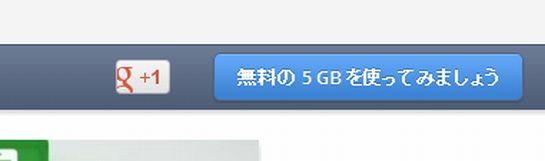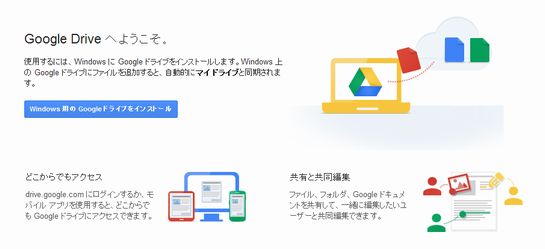GoogleからオンラインストレージサービスGoogleドライブがリリースされました。同様のサービスとしては、Dropboxが有名ですが、今回リリースされたGoogle Driveはそれと取って代わるだけの機能を持った良いサービスですね。
どうやって使うの?
まず下記にアクセスしてください。
そしてGoogleアカウントでログイン中であれば下記のようなボタンが表示されます。
これをクリックするだけでほとんど設定が終了です。
ファイルを入れると下記のような画面で管理できるようになります。過去にGoogleDocsで編集したものがあれば、自動で反映されていくみたいです。
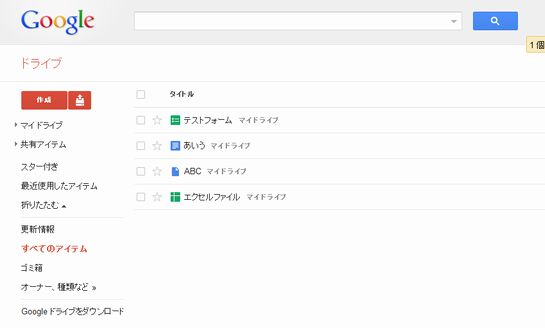
Dropboxのように仮想フォルダをローカル上に作るには?
もちろん出来ます。まず、ログインしてみると下記のような画面になります。
ここで『Windows用のGoogleドライブをインストール』をクリックするとインストールが始まります。
終わると下記のようにローカル上に仮想フォルダが出てきました。(Dropboxもありますね・・・)
Google Driveの良い所
こういうツールの場合、Officeファイルのやり取りが多いと思いますが、ファイルのやり取りができてもOfficeソフトがローカル側になければ開くことができません。例えば、ワード、エクセルは入っているけどパワーポイントがない、なんて人は意外と多かったりするのではないでしょうか?
Google Driveの場合、Google Docsとの連携ができているので、開くだけでローカル上にOfficeソフトのインストールがなくても閲覧、編集が可能です。もちろんパワーポイントも編集できます。
さらに、GmailやGoogleカレンダーなんかのGoogleのサービスを普段利用している方は、普段のようにログインするだけで利用ができるので便利ですね。